자동화 수익 블로그를 위해 설정해야 할 티스토리 블로그 설정 세팅에 대해 말씀드려보고자 합니다.
먼저 블로그 설정에 들어가시구요.
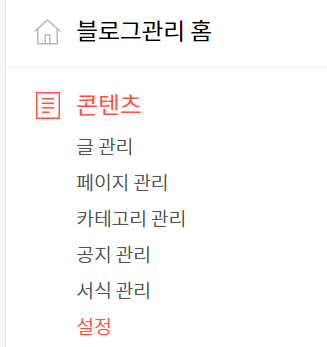
설정 페이지에 들어가면 아래와 같이 콘텐츠 설정이 나오게 됩니다.
글쓰기시 기본 저장 글 상태는 공개로 설정해주시고,
단락 앞뒤 공백은 사용하지 않습니다로 체크해줍니다.
저작물 사용허가(CCL)를 표시하고
상업적 이용과 콘텐츠 변경은 비허용으로 체크 해줍니다.
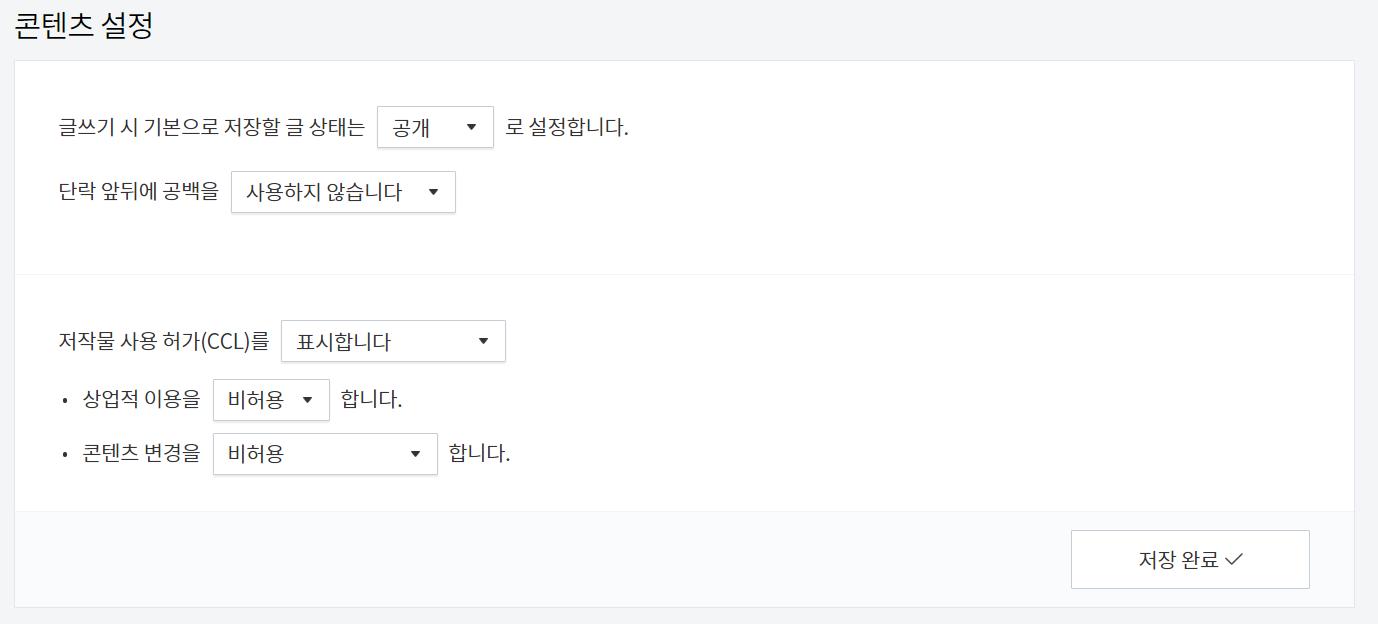
이번에는 방명록을 삭제할 건데요.
좋은 의도로 방명록을 남기시는 분들도 있지만
광고글을 남기시는 분들이 굉장히 많아요.
제 소중한 블로그가 광고글로 도배되는 일은 막아야겠죠?
이번에는 블로그 설정에서 꾸미기 탭에서
메뉴 버튼을 클릭해줍니다.
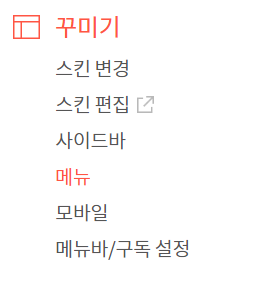
그리고 방명록 위에 마우스 커서를 올리시면
오른쪽에 삭제 버튼이 뜹니다.
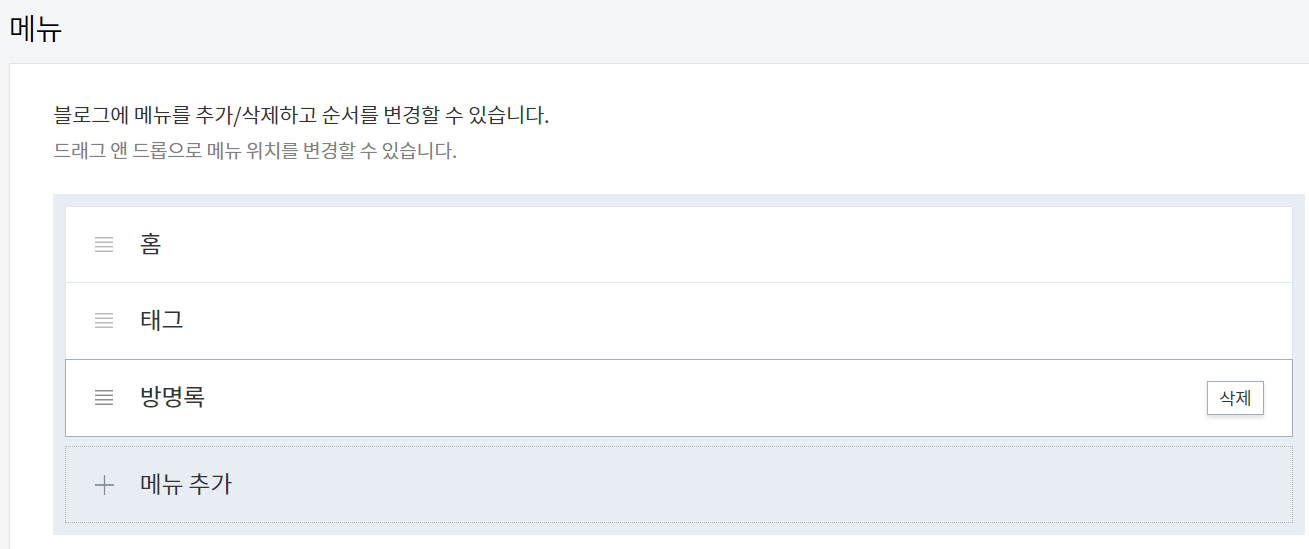
삭제를 눌러주시고
변경사항 저장을 눌러줍니다.
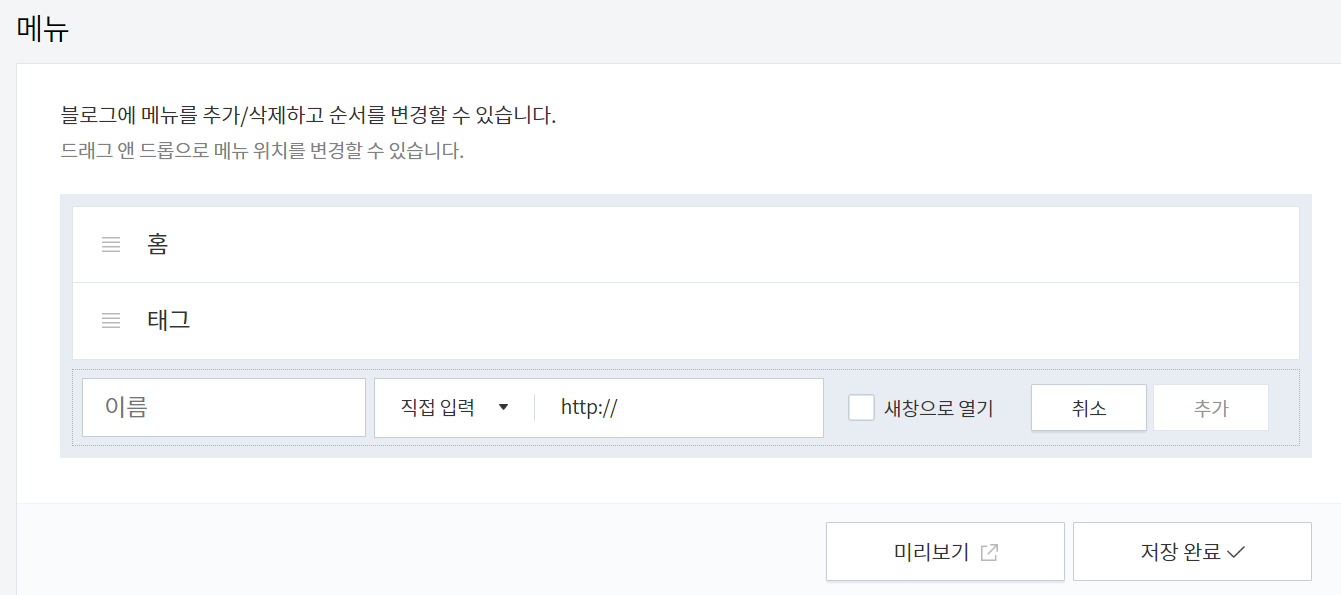
그러면 방명록이 사라지게 되구요.
직접 URL 링크로 접속하는 사람들을 막기위해,
블로그 설정에서
댓글 방명록 설정탭도 들어가서 세팅하도록 하겠습니다.
댓글 방명록 설정탭에서 설정 버튼을 클릭해줍니다.
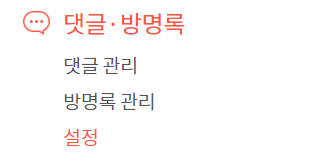
그리고 방명록 작성을 비허용합니다. 를 눌러주시고
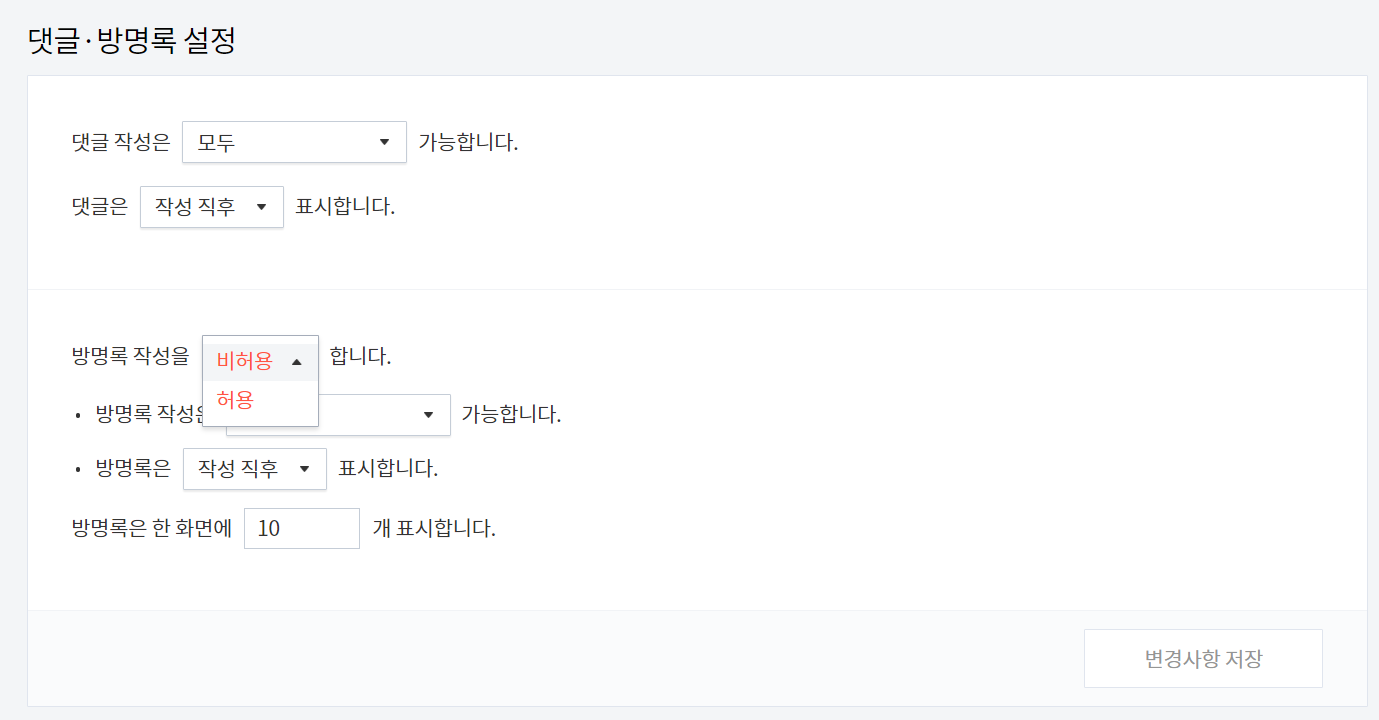
변경사항 저장을 클릭해줍니다.
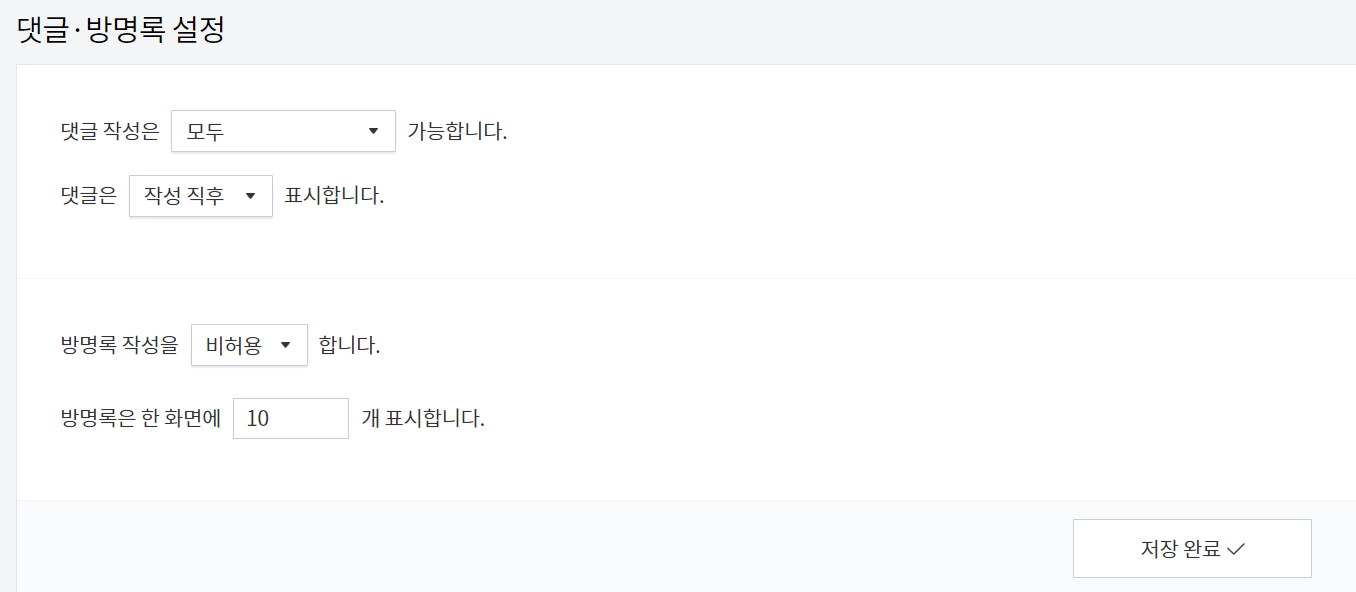
그리고 댓글 설정인데요.
댓글은 못달게 할 순없고,
로그인 한 사용자만 가능하게 변경할 수 있어요.
로그인 한 사용자만 댓글 작성 가능하도록 바꿔주시구요.
댓글은 즉시 표시가 아닌 승인 후 표시로 바꿔줍니다.
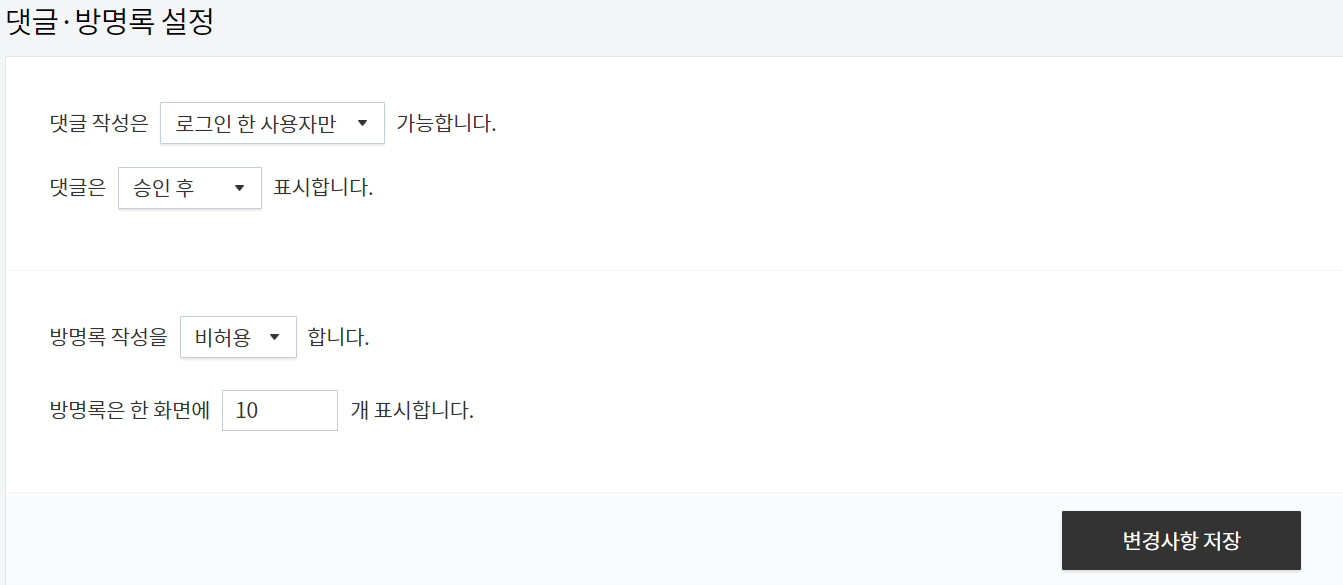
마지막으로 공감 및 신고 버튼입니다.
신고는 악의적으로 사용이 가능하기 때문에,
공감 및 신고버튼을 지워줍니다.
이번에는 html 코드를 건드려줘야 하는데요.
블로그 설정에 꾸미기 에서 스킨 편집 탭에 들어갑니다.
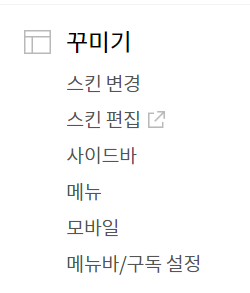
그리고 오른쪽 스킨 편집 탭에 있는 html 편집 버튼을 클릭해주시구요.
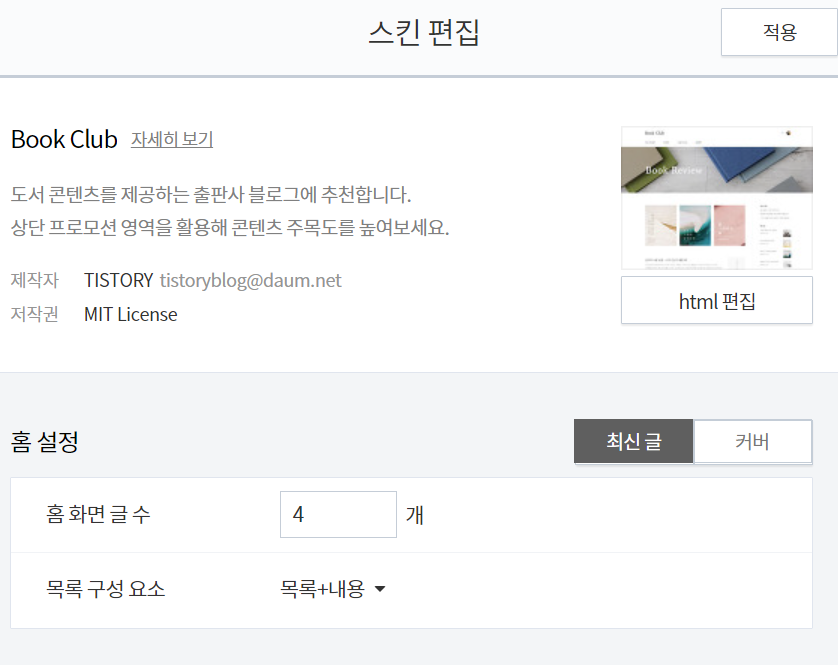
html 편집을 누르면 html 코드화면이 뜨실겁니다.
코드 화면 위에 보시면 HTML, CSS, 파일업로드 이렇게 3개 문구가 보이실 건데요.
CSS 버튼을 클릭해주시구요.
그럼 아래와 같이 코드가 나오실 거에요.
거기서, 4번 줄에 있는 코드를 추가해줍니다.
.container_postbtn {display: none} <== 이 코드를 추가해줍니다.
그리고 오른쪽 위에 적용 버튼을 클릭해줍니다.
혹시 에러가 발생하시는 분들은,
인터넷 창을 다 끄시고
다시 한번 해보시길 바랍니다.
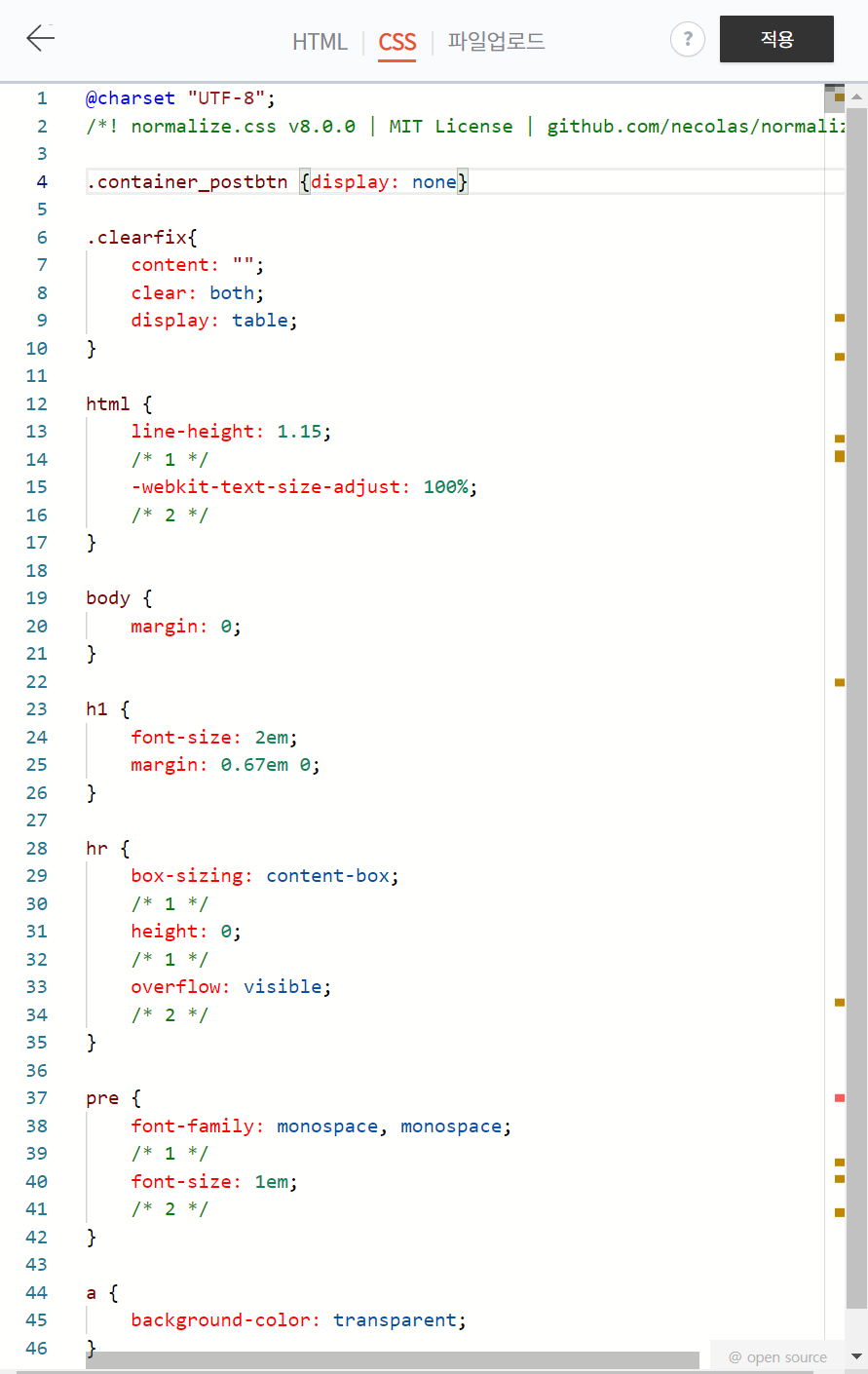
이제 공감 창이 사라지신 걸 보실 수 있으세요.
여기까지 오시느라 정말 고생 많으셨습니다.
'팁' 카테고리의 다른 글
| 티스토리 사이드바에 애드센스 광고 넣기 (2개 이상 가능) (0) | 2023.03.17 |
|---|---|
| 티스토리 블로그 인 경우 애드센스 ads.txt 찾을 수 없음 해결 방법 (6) | 2023.03.11 |
| 구글 애드센스 사이트 추가 후 티스토리 html 코드 생성 및 복사해서 게재하는 방법(23년 3월 기준) (1) | 2023.03.11 |
| 100키 키보드 변경 후 왼쪽 alt키가 안먹힐 때, 먹통일 때 해결하는 방법. (0) | 2023.03.08 |
| 우분투 리눅스에서 한글에서 백스페이스 및 방향키 누르면 이상한 특수기호가 쳐질 때 (0) | 2023.03.05 |




댓글